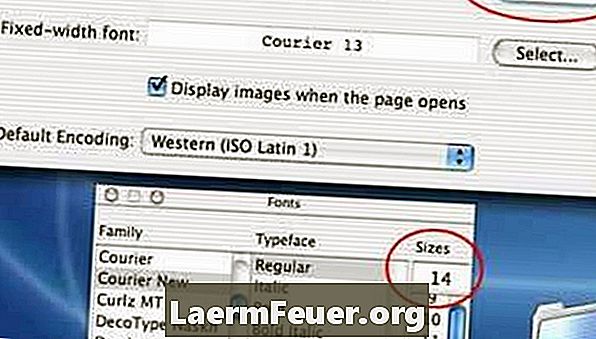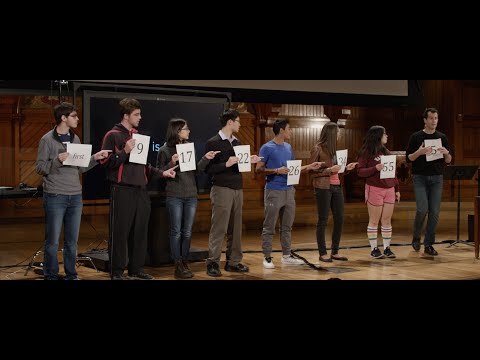
Vsebina
Obstajajo številni razlogi, zakaj nekdo želi povečati velikost pisave med brskanjem po internetu z računalnikom Mac, če pa želite zapustiti večji tisk, ker so oči napete ali če se odločite za to zaradi osebnih razlogov, je vedno koristno vedeti, kako prilagoditi Če želite pustiti pisavo večje za ogled v spletu, morate dostopati do brskalnika.
Navodila
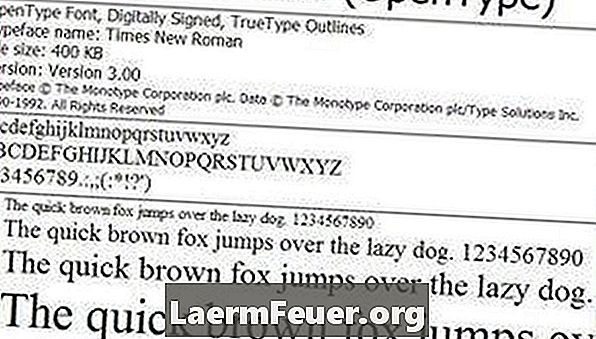
-
Če uporabljate brskalnik Firefox, odprite novo spletno stran.
Firefox
-
V orodni vrstici Firefox kliknite »Firefox«> »Nastavitve«. To bo odprlo okno.
-
Izberite zavihek »Vsebina«. Spremenite privzeto velikost na glavni strani s povečanjem števila v polju velikosti. Vir se bo samodejno spremenil. Če vam prva izbira ni všeč, spremenite številke, dokler ne najdete ustrezne velikosti.
Pojdite v »Firefox«> »Nastavitve«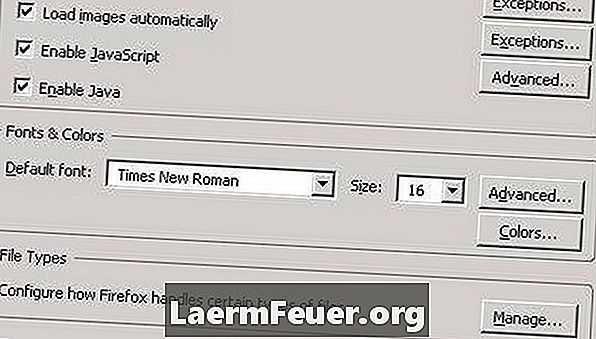
-
Če uporabljate brskalnik Safari (ki je privzeti brskalnik za Mac), je postopek enak. V orodni vrstici Safari kliknite »Safari«> »Preferences«.
Safari
-
V oknu »Nastavitve« izberite ikono »Nastopi«. Poleg vrstice »Standardna pisava« kliknite gumb »Izberi«. To bo odprlo majhno okno z različnimi nastavitvami pisave.
Pojdite v »Safari«> »Nastavitve«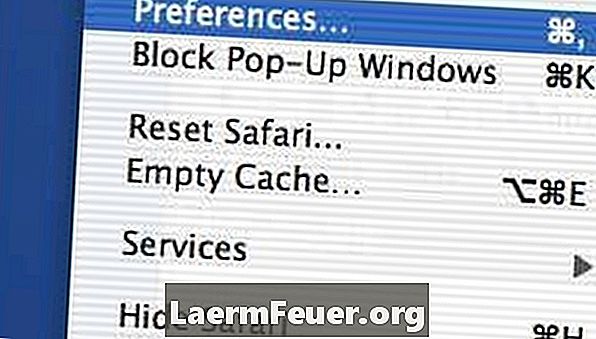
-
Izberite želeno velikost pisave s klikom na eno od številk. Vaše izbire segajo od majhnih devetih točk do ogromnega 288. Ko naredite novo izbiro, se bo spremenil vir strani, odprtih v brskalniku. Preizkusite možnosti, dokler ne najdete nastavitve, ki ustrezajo velikosti pisave na vašem računalniku Mac.
Poskusite z različnimi možnostmi